
Benutzen Sie Stickmusterfarben > Aktuelle Farbe, um die aktuelle Farbauswahl anzusehen.
|
|
Benutzen Sie Stickmusterfarben > Aktuelle Farbe, um die aktuelle Farbauswahl anzusehen. |
Die Stickmusterfarben-Werkzeugleiste bietet einen einfachen Weg, Farbblöcke und Stickobjekte selektiv anzusehen. Dies ist vor allem beim Neueinfärben nützlich.
Öffnen Sie das Stickmuster, das Sie einfärben möchten.
Klicken Sie einfach auf eine Farbe in der Stickmusterfarben-Werkzeugleiste und halten Sie die Maustaste gedrückt, um sie zu isolieren und im Stickmuster-Fenster anzusehen.
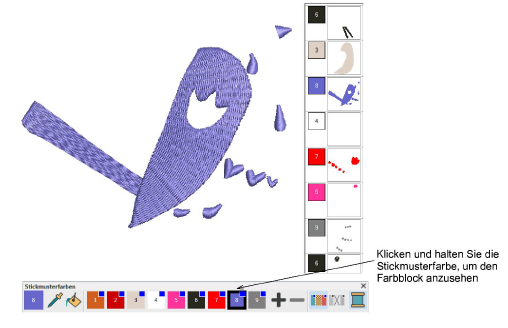
Eine andere Methode zum Isolieren von Farben erfolgt über den Anordnen > Ansicht nach Farbe-Befehl. Im Dialogfeld können Sie die Farben ankreuzen, die Sie isoliert begutachten möchten.
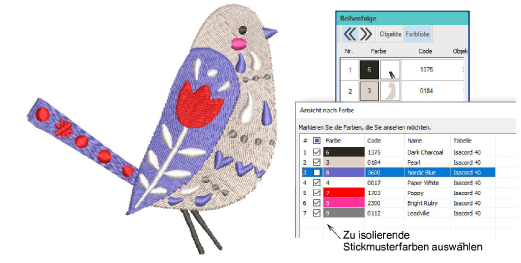
Tipp: Versteckte Farben werden im Reihenfolge-Docker markiert. Rechtsklicken Sie, um auf die ‘Einblenden’-Befehle im Dropdown-Menü zuzugreifen. Dieselben Befehle stehen auch im Anordnen-Menü zur Verfügung.
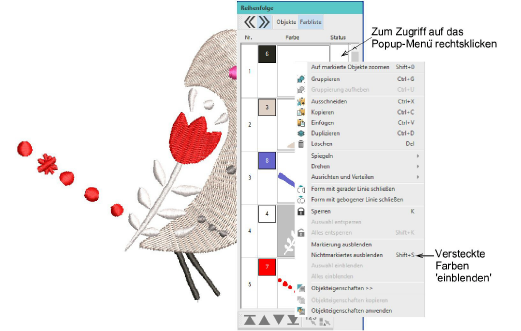
Das Stickmuster wird in TrueView in der Mitte des Stickmuster-Fenster angezeigt, entweder in Echtgröße oder an dem Stickmuster-Fenster-Speicherort, an dem es zuvor gespeichert wurde.
Die Stickmusterfarben werden in der Stickmusterfarben-Werkzeugleiste angezeigt, die in der Regel links am Bildschirm angedockt ist.
Die ‘Aktuelle Farbe’ wird in der Stickmusterfarben-Werkzeugleiste hervorgehoben.
Beachten Sie die Liste der verfügbaren Fadenfarben im Fäden-Docker rechts am Bildschirm.
Der Faden, der der aktuellen Stickmusterfarbe am nächsten kommt, ist an die Spitze der Liste sortiert. Darauf folgen die nächsten am ehesten passenden Farbtöne.